Les calques sont le cœur de la retouche photo dans Photoshop Elements. Ils te permettent non seulement de combiner différents éléments et effets, mais aussi de créer de manière créative, sans altérer l’image originale. Dans ce guide, nous aborderons les types de calques les plus importants disponibles dans Photoshop Elements et nous te montrerons comment les utiliser efficacement.
Principales connaissances
- Travailler avec des calques pixel, vecteur, texte et de réglage est essentiel pour des projets créatifs dans Photoshop Elements.
- La palette des calques offre un aperçu et permet d'activer ou de désactiver des calques de manière ciblée.
- Avec les bons réglages, tu peux éditer et concevoir ton image de manière flexible et dynamique.
Guide étape par étape
Les étapes suivantes présentent les différents types de calques et leur utilisation dans Photoshop Elements.
1. Environnement de travail et premier calque pixel
Démarre Photoshop Elements et ouvre une image que tu souhaites éditer. Une fois que tu as ouvert l'image, elle s'affiche comme un calque pixel dans la palette des calques. Ce calque représente l'image réelle que tu édites. Assure-toi de garder un aperçu des différents calques dans la palette.
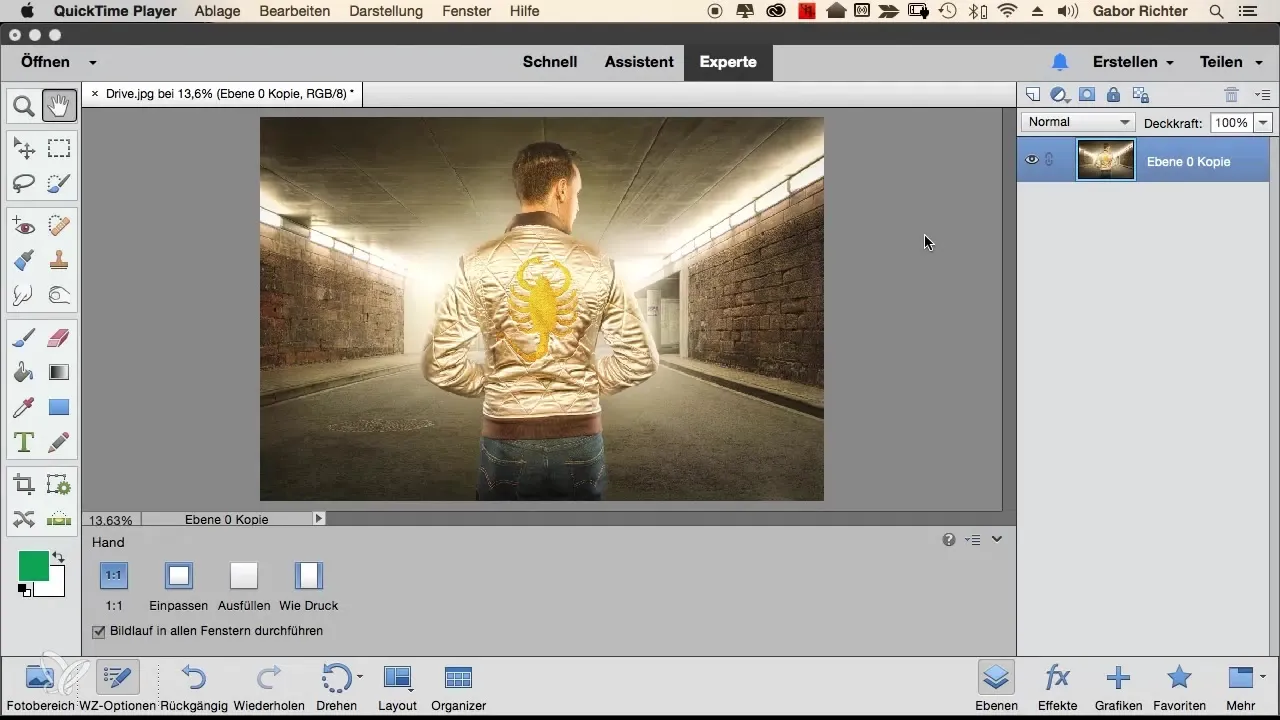
2. Ajouter un calque vide
Pour ajouter un nouveau calque vide, clique sur l'icône pour un nouveau calque, souvent représentée par un symbole de page ou de bloc. Ce calque vide apparaît maintenant dans ta palette de calques et est prêt pour tes entrées ou dessins. Tu remarqueras que l'aperçu miniature du calque vide montre un motif, mais n'a pas encore de contenu.
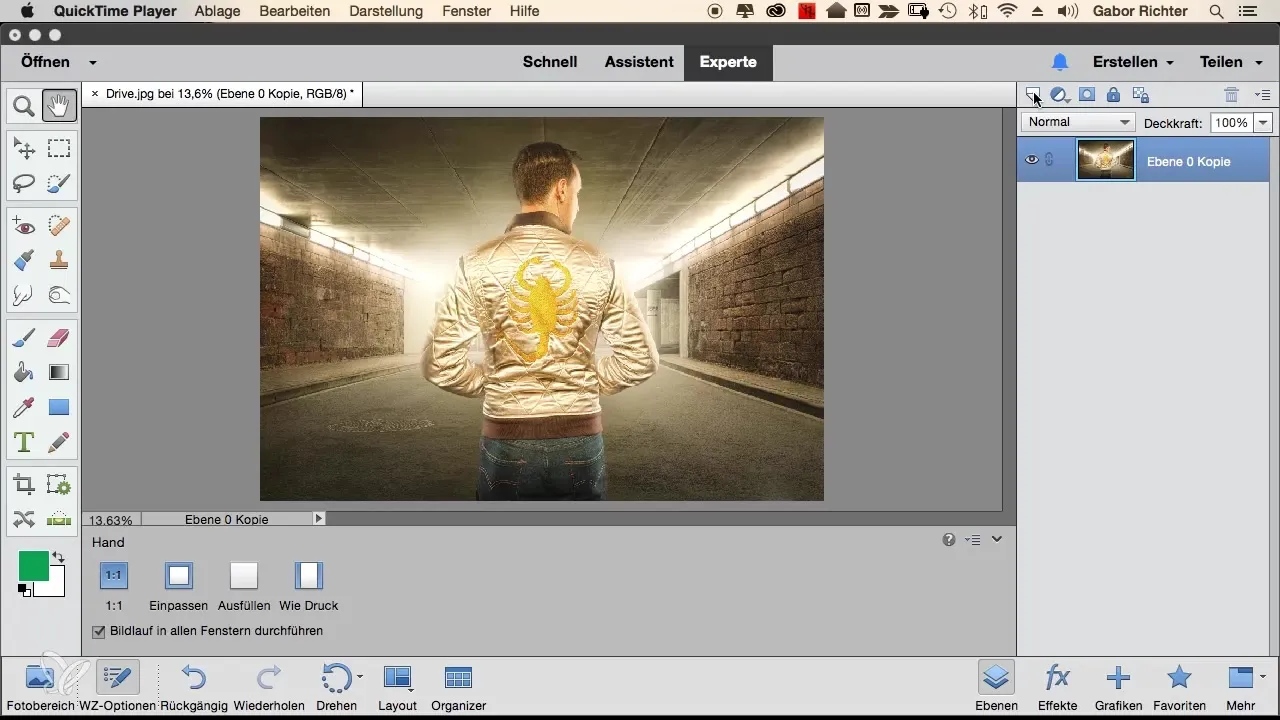
3. Travailler activement avec le calque vide
Pour créer quelque chose sur le calque vide, sélectionne l'outil pinceau et ajoute par exemple un smiley. Un nouvel élément est ajouté à ton image. Il est utile de choisir différentes miniatures des calques pour améliorer la visibilité et la clarté, surtout lorsque tu travailles avec de nombreux calques.
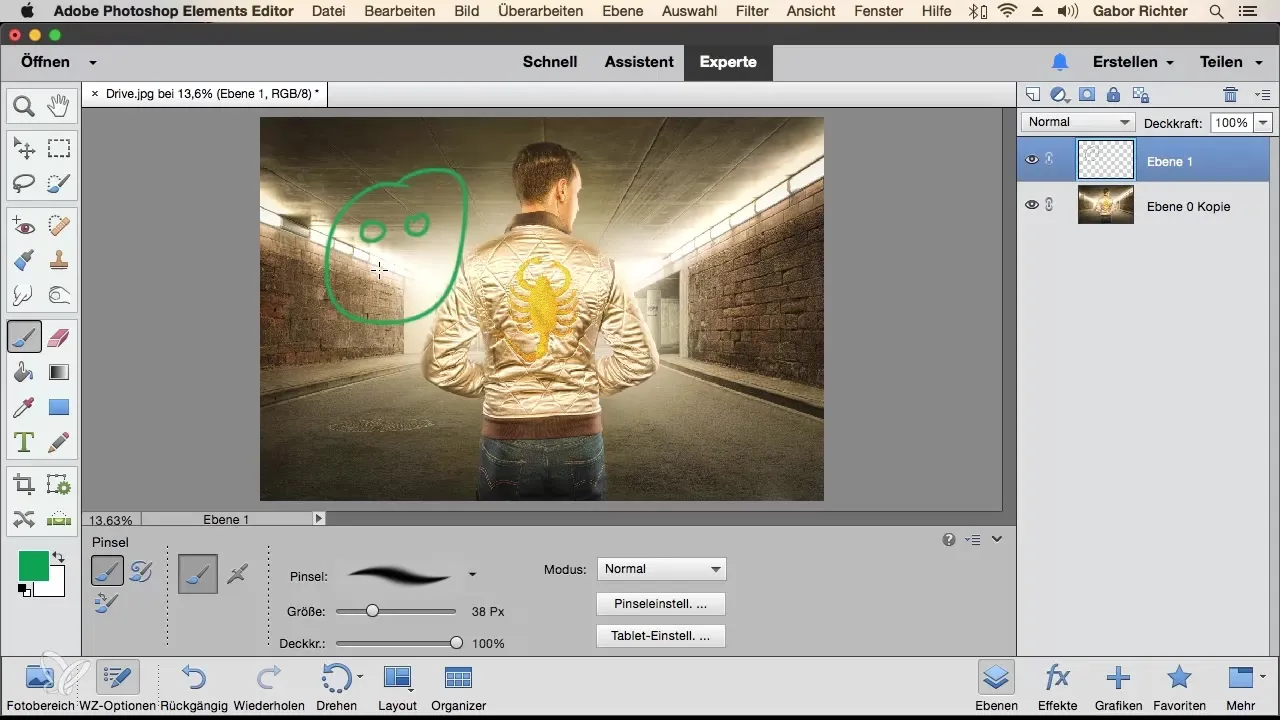
4. Désactiver des calques
Lorsque tu travailles sur la visibilité des calques, tu peux les activer ou les désactiver à l'aide de l'icône d'œil dans la palette des calques. Cela te permet de voir quels éléments sont visibles dans l'image et lesquels ne le sont pas. Si tu désactives le calque supérieur, seul le calque inférieur sera affiché.
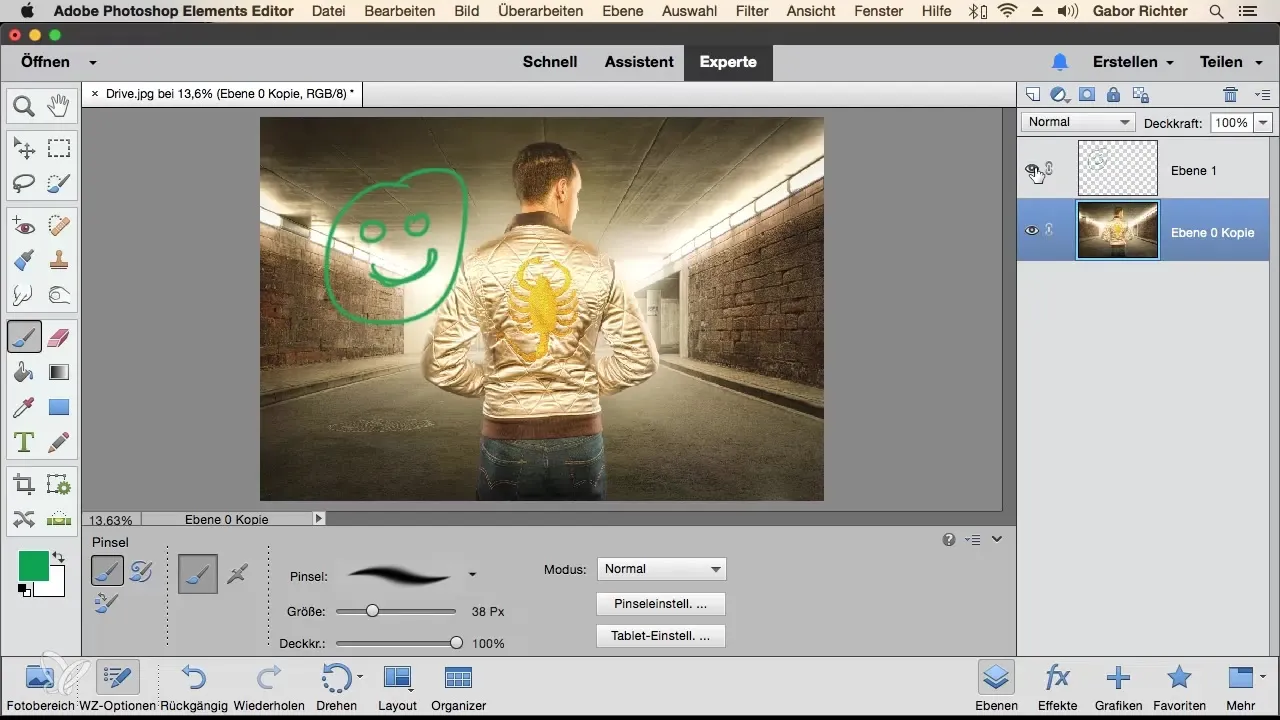
5. Calque de graphique vectoriel
Pour créer avec des graphiques vectoriels, tu dois créer un calque vectoriel spécial. Utilise l'icône correspondante pour ajouter ce calque. Les calques vectoriels sont idéaux pour les logos et autres designs basés sur des graphiques, car ils peuvent être redimensionnés ou modifiés sans perte de qualité.
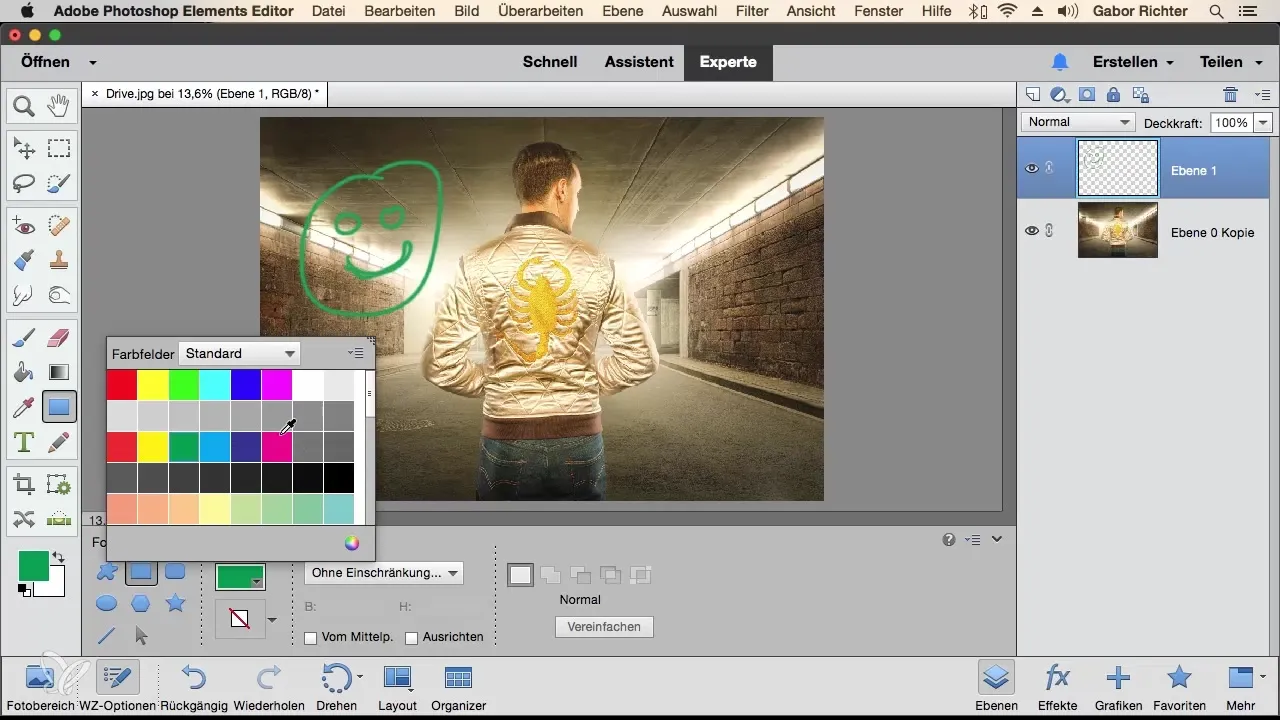
6. Créer du texte
Pour créer un calque de texte, clique simplement sur l'icône de texte et dessine une zone de texte. Tu peux ensuite entrer le texte souhaité et ajuster la couleur, la police et la taille selon tes préférences. Note que les calques de texte sont affichés par un symbole « T » dans l'aperçu miniature.
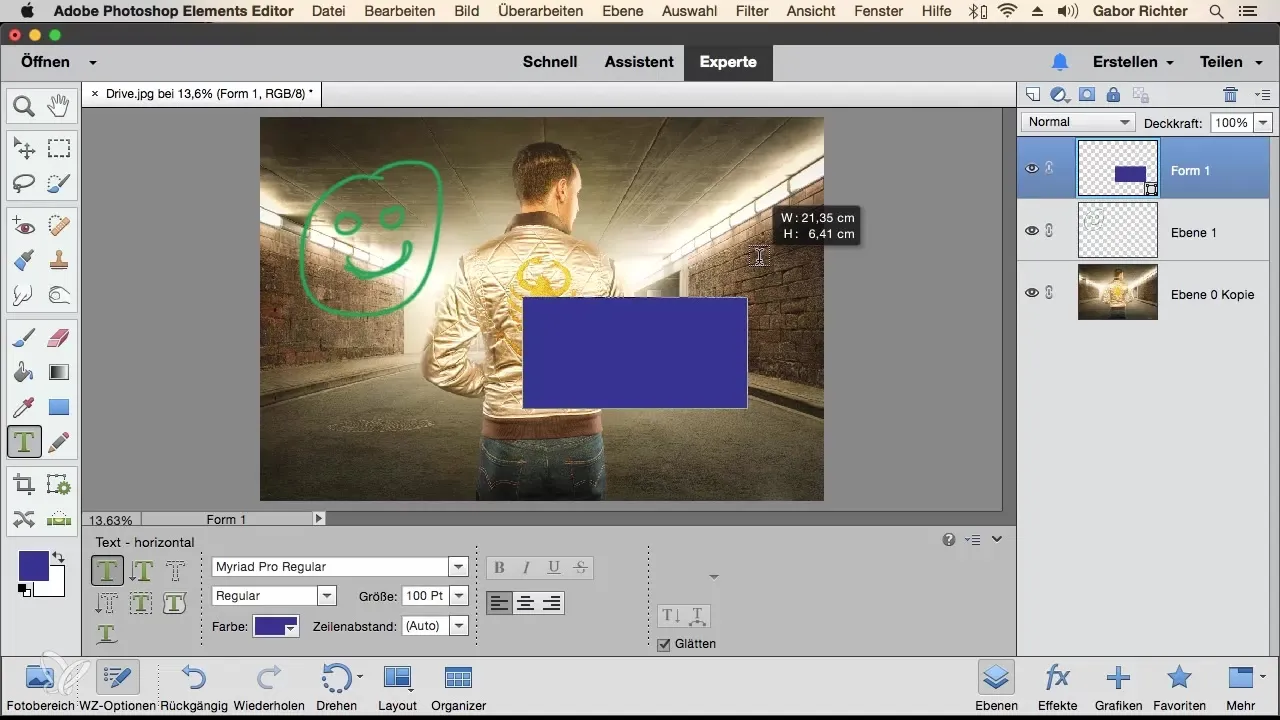
7. Utiliser des calques de réglage
Les calques de réglage sont essentiels pour effectuer des ajustements de base sur ton image, comme la teinte, la saturation ou la conversion en noir et blanc. Ajoute un calque de réglage et sélectionne par exemple « Teinte/Saturation » pour ajuster les couleurs de l'image et obtenir un nouveau look. Ce type de calques ne modifie pas l'image originale, mais n'affecte que les calques en dessous.
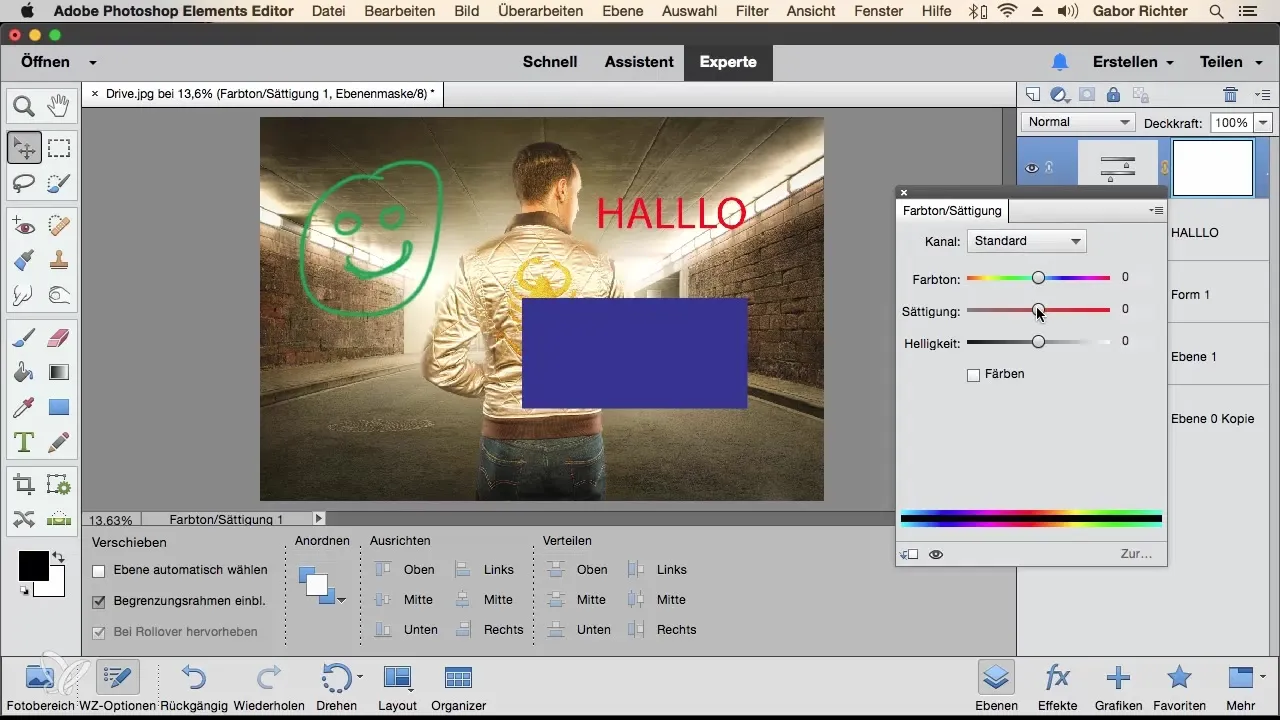
8. Ajouter des surfaces colorées
Une surface colorée peut être ajoutée pour donner à ton projet une conception cohérente. Ces calques peuvent être facilement ajustés et te permettent de définir des couleurs pour l'ensemble de l'arrière-plan ou des éléments spécifiques de ta composition.
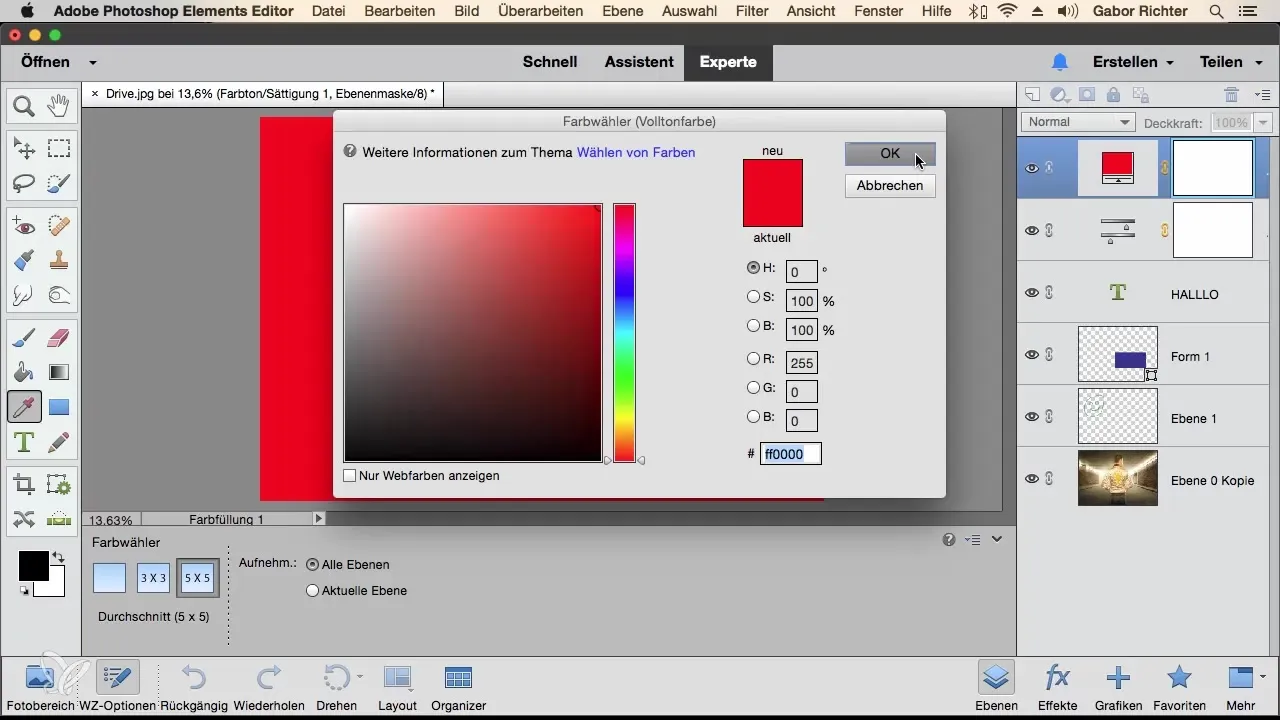
9. Arrangement des calques
L'arrangement des calques est essentiel pour la hiérarchie visuelle de ton projet. Tu peux sélectionner des calques et les déplacer vers le haut ou vers le bas, ainsi que modifier, changer le premier plan ou l'arrière-plan. La visibilité du calque supérieur est influencée par celui qui est en dessous. Expérimente avec l'arrangement pour obtenir le meilleur effet pour ton image.
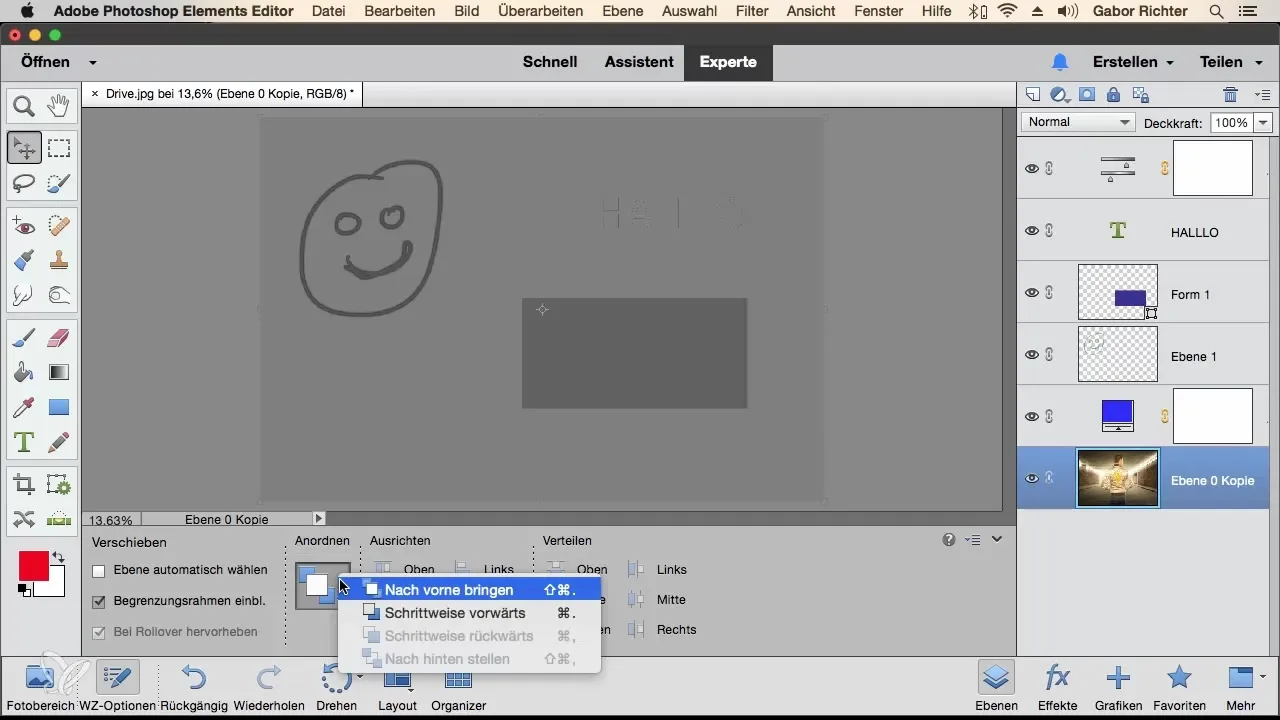
Résumé – Différents types de calques dans Photoshop Elements
Avec ce guide, tu as appris les bases pour travailler efficacement avec différents types de calques dans Photoshop Elements. Que tu utilises des calques pixel, vecteur ou texte, la bonne compréhension de leur utilisation est la clé d'une retouche photo créative et professionnelle.
Questions fréquentes
Qu'est-ce que les calques dans Photoshop Elements ?Les calques sont des couches individuelles dans une image qui permettent de modifier différents éléments de manière indépendante.
Comment ajouter un nouveau calque ?Cliquer sur l'icône pour un nouveau calque dans la palette des calques.
Quelle est la différence entre les calques pixel et vecteur ?Les calques pixel sont constitués de graphismes matriciels, tandis que les calques vecteur sont composés de formes mathématiques et peuvent être redimensionnés sans perte de qualité.
Comment puis-je contrôler la visibilité des calques ?Utilise l'icône d'œil à côté du calque dans la palette pour activer ou désactiver la visibilité.
Qu'est-ce que les calques de réglage ?Les calques de réglage permettent d'effectuer des ajustements de couleur et de tonalité sans modifier directement l'image originale.


